ご利用ガイド Minecraft Javaを1.17にバージョンアップする
目次
※こちらは2021年6月10日以前にMinecraft JAVA版のテンプレートイメージで作成されたお客様向けのガイドとなります。
最新バージョンへのアップデート
最新バージョンへのアップデートは以下の手順となります。アップデート済みのお客様は こちら にお進みください。
[1] Minecraft managerへログインし「ご利用中のバージョン」の項目で最新バージョンと差異があるばあいに「バージョンアップできます!」の表示がされます。
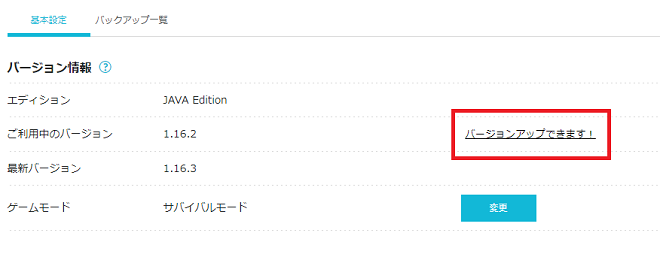
[2] 確認画面が表示されるので「バージョンアップ」をクリックすると実行され完了します。
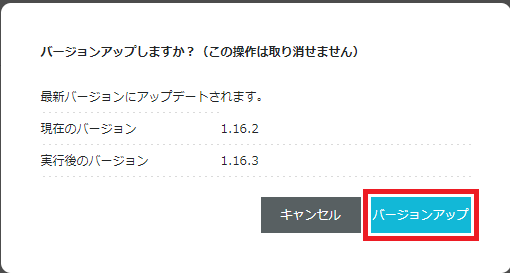
最新バージョンの動作環境の設定
最新バージョンの動作環境の設定につきましては、コントロールパネルからコンソール画面を開いていただくか、SSH接続等によりrootユーザーにてコマンドを実行します。
[1] Minecraftサーバーを停止します。
systemctl stop minecraft-server.service[2] パッケージ一覧の更新をします。
apt update[3] 新しいJAVAのインストールをします。
apt install openjdk-16-jdk-headless[4] 使用するJAVAのバージョンを新しいものに変更します。
update-java-alternatives --set java-1.16.0-openjdk-amd64[5] serviceファイル内の引数を修正します。
sed -e "s/-XX:+CMSIncrementalPacing -XX:+CMSClassUnloadingEnabled //g" -i /etc/systemd/system/minecraft-server.service[6] serviceファイルの再読込をします。
systemctl daemon-reload[7] Minecraftサーバーを起動します。
systemctl start minecraft-server.service[8] 「eula.txt」ファイルの生成を確認します。※コマンド入力後、eula.txtが表示されていれば生成されている。
ls /opt/minecraft_server/ |grep eula.txt[9] ライセンス条項 をご確認いただき、同意いただける場合は以下コマンドを実行ください。
sed -e "s/eula=false/eula=true/g" -i /opt/minecraft_server/eula.txt本リファレンスはConoHaにて2021年6月10日以前にMinecraft JAVA版のテンプレートイメージで作成されたVPSの操作の一例であり、お客様の運用やポリシーによってその限りではございません。
お客様のご利用状況に応じて必要な設定や操作をおこなってください。
- 問題は解決できましたか?
-





